https://qiita.com/__fu__/items/81374c884c0d7de98e1d
*こちらの方法でHTTPSになるかは確認中です。
もし、ならなければ、HTTPSになるように設定する方法があるそうです。
この記事は最終更新日から1年以上が経過しています。
ちゃっちゃとRedmineを使いたいだけ
他にやることあるんです!Redmineはとりあえず使えればOK!
ということでbitnamiさんにお世話に。。。
ということでbitnamiさんにお世話に。。。
確認環境
ダウンロード
素直にbitnamiからインストーラーをダウンロード。
ダウンロードしたファイルをCentOS側に送るもよし、直接wgetもよし。
この辺は自力でお願いします。
ダウンロードしたファイルをCentOS側に送るもよし、直接wgetもよし。
この辺は自力でお願いします。
インストーラー実行
パーミッションが実行可能でなければ足してあげてインストーラーを実行します。
# ./bitnami-redmine-2.6.10-4-linux-x64-installer.run
インストーラーにはこんなこと聞かれる
言語選択
コレを読んでいる方は特段「おコダワリ」がなければ[3]日本語を選択すると思います。
この後の説明も[3]日本語を前提とします。
この後の説明も[3]日本語を前提とします。
Please select the installation language
[1] English
[2] Spanish
[3] Japanese
[4] Korean
[5] Simplified Chinese
[6] Hebrew
[7] German
[8] Romanian
[9] Russian
Please choose an option [1] :
ようこそ
挨拶もそこそこに始めましょうか。
ようこそ Bitnami Redmine Stack セットアップウィザードへ。
インストールコンポーネント選択
インストールコンポーネントを適宜選択してください。
インストールするコンポーネントを選択してください。準備ができたら“次へ“をクリックしてください。
Subversion [Y/n] :
PhpMyAdmin [Y/n] :
Redmine : Y (Cannot be edited)
Git [Y/n] :
上記選択部分が正しいことを確認してください。 [Y/n]:
インストール先選択
インストール先を選択します。
ちなみに私は特段別バージョンを併用する気もないので/opt/redmineに変更しました。
ちなみに私は特段別バージョンを併用する気もないので/opt/redmineに変更しました。
Installation folder
Bitnami Redmine Stack をインストールするフォルダを選択してください。
フォルダを選択 [/opt/redmine-2.6.10-4]:
管理者アカウントの作成
管理者アカウントを作成します。求められるままチマチマと。。。
管理者アカウントの作成
Bitnami Redmine Stack の管理者アカウントを作成します。
表示用氏名 [User Name]:
Email アドレス [user@example.com]:
ログイン名 [user]:
パスワード :
ポート番号の設定
ポート番号を設定します。これも適宜設定しましょう。
Web サーバのポート番号
Choose a port that is not currently in use, such as port 81.
Apache Web サーバのポート番号 [81]:
Web サーバのポート番号
Choose a port that is not currently in use, such as port 444.
SSL のポート番号 [444]:
データベース規定言語の設定
これも特段おコダワリがなければ日本語のままで。
データベースに保管する際の既定の言語
データベース設定の規定値として使用する言語を選択してください:
[1] Bosnian
[2] Bulgarian
[3] Catalan
[4] Czech
[5] Danish
[6] German
[7] English
[8] Spanish
[9] French
[10] Galician
[11] Hebrew
[12] Hungarian
[13] Italian
[14] 日本語
[15] 韓国語
[16] Lithuanian
[17] Dutch
[18] Norwegian
[19] Polish
[20] Portuguese
[21] Romanian
[22] Russian
[23] Slovak
[24] Slovenian
[25] Serbian
[26] Swedish
[27] Turkish
[28] Ukrainian
[29] Vietnamese
[30] Chinese
オプションを選択してください [14] :
メールサポート設定どうする?
「設定する」で話を進めます。
Do you want to configure mail support? [y/N]:
SMTP設定
SMTP設定、GMailのアカウントを持っている前提で進めます。
Configure SMTP Settings
This is required so your application can send notifications via email.
Default email provider:
[1] GMail
[2] Custom
オプションを選択してください [1] :
GMailのアドレスとパスワードを求められます。
Configure SMTP Settings
This data is stored in the application configuration files and may be visible to
others. For this reason, it is recommended that you do not use your personal
account credentials.
Email アドレス []:
GMail password :
再入力 :
インストール
お疲れ様でした。インストール開始となります。
お使いのコンピュータに Bitnami Redmine Stack をインストールする準備が整いました。
続けますか? [Y/n]: Y
インストール中・・・
しばらくお待ちください。 Bitnami Redmine Stack をお使いのコンピュータにインストール中です。
インストール中
0% ______________ 50% ______________ 100%
##########################
インストール完了!
あとはRedmineをご堪能ください。。。
セットアップウィザードによる Bitnami Redmine Stack のインストールが完了しました。
Redmine アプリケーション起動 [Y/n]: Y
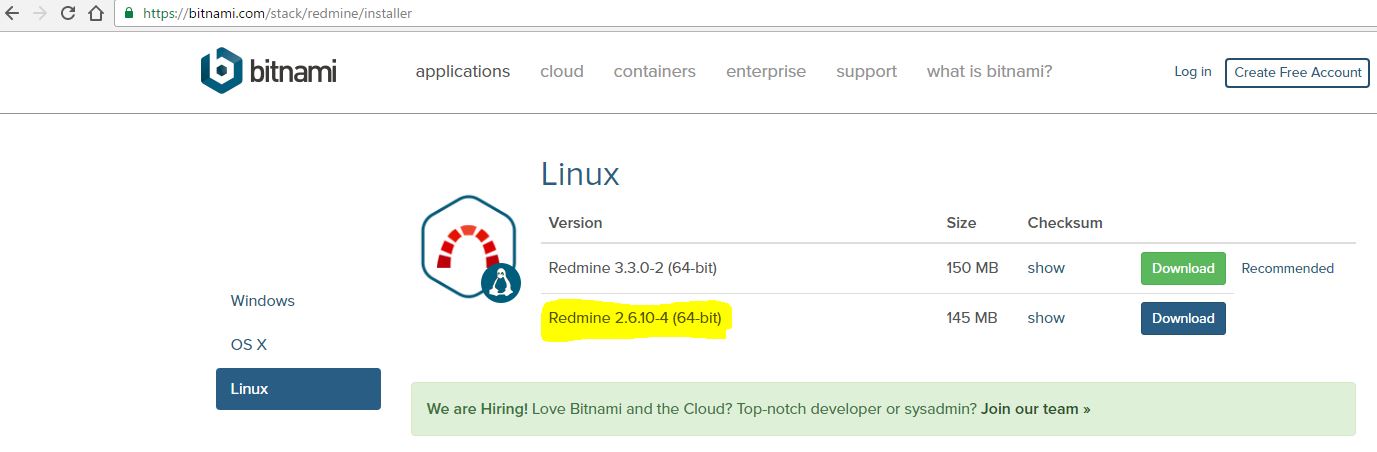
0 件のコメント:
コメントを投稿